
Instagramのアカウントを伸ばしたいなら、写真と同じくらいキャプションは重要になります。
キャプションとは、Instagram投稿の説明文のことです。
今後、キャプションを記入しているアカウントと、記入していないアカウントでフォロワーの伸び方が大きく変わってきます。
その理由は、本記事で詳しく解説します。
この記事では、下記のようなキャプションに関する悩みを解決できます。
- キャプションの文字数制限を知りたい
- キャプションの編集方法や書き方を知っておきたい
- キャプションで検索する方法を知りたい
本記事を最後まで読んで頂ければ、キャプションに関する気になる疑問が、完全に理解できるようになっています。
ぜひ最後までご覧ください。
この記事は3分で読める内容となっております。
Instagramのキャプションとは
キャプションとは、Instagram投稿の説明文のことです。
投稿する画像を選択後に、以下の画像のようなキャプションを設定できます。
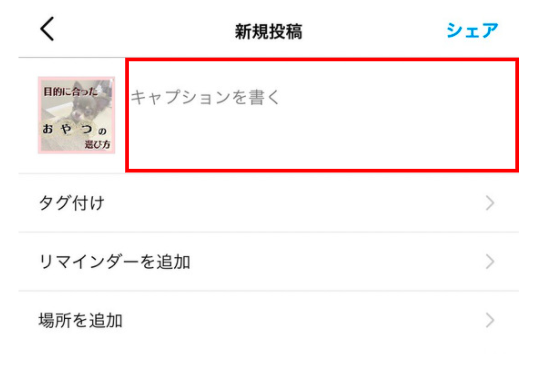
キャプションは書く必要ある?

キャプションが無くても投稿可能です。
しかし、Instagramアカウントに集客するならキャプションは効果的に活用しないと損です。
なぜなら、キャプション欄にある#(ハッシュタグ)からユーザーが流入し、あなたのアカウントが発見される可能性があるからです。
キャプションを書くメリットは?
キャプションを書くメリットは主に2つあります。
メリット1:投稿内容を伝わりやすくする
メリット2:ハッシュタグ検索からのユーザーが流入する
以下の章でそれぞれ解説します。
メリット1:投稿内容を伝わりやすくする
キャプションを書くことで投稿のメッセージ性が伝わりやすくなります。主に、Instagramの投稿は画像がメインです。
そのため、キャプションで説明を加えることでユーザーに細かなメッセージや補足情報を伝えることができます。
メリット2:ハッシュタグ検索からのユーザーが流入する
キャプションに#(ハッシュタグ)を記入することで、ユーザーがハッシュタグ検索する際に、投稿を発見しやすくなります。
投稿を多くのユーザーに発見されることで、新規のフォロワーを獲得が期待できます。
Instagramのハッシュタグの効果的な付け方は、「Instagram(インスタグラム)のハッシュタグ(#)効果的な付け方|フォローできない原因と対処法」に詳しく書いてあります。
Instagramのキャプションに関する質問

キャプションで使える文字数の上限は?
キャプションに書ける文字数の上限は、2,200文字です。
※文字数にはハッシュタグや絵文字・記号も含みます。
文字制限(2,200文字)を超えてキャプションを入力すると投稿にエラーが起こり、キャプションの内容が全て消えてしまうため、注意しましょう。
キャプションでつけれるハッシュタグの上限は?
キャプションに記載できるハッシュタグの上限は30個になります。
その上限(30個)を超えてキャプションにハッシュタグを付けた場合、エラーが発生してキャプションの内容が全て消えてしまうので注意が必要です。
キャプションにURLリンクを付ける方法は?
InstagramのキャプションにURLの記載はできます。
しかし、URLのリンクを貼り付けることはできません。
そのため、一度URLをコピーしてからブラウザ(Google、Yahoo!など)で検索する必要があります。
InstagramからURLで他のWebサイトへ誘導したい場合は、下記の2つの方法があります。
⑵ストーリーズにURLを記載する
下記では、⑵の設定方法をご紹介します。
以前までは、ストーリーにリンクを貼ることは一定の条件(フォロワー10,000人以上のアカウントのみ)が必要でしたが最新のインスタグラムでは誰でもストーリーにリンクを貼ることができます。
ストーリーズにリンクスタンプ(URL)を貼る方法
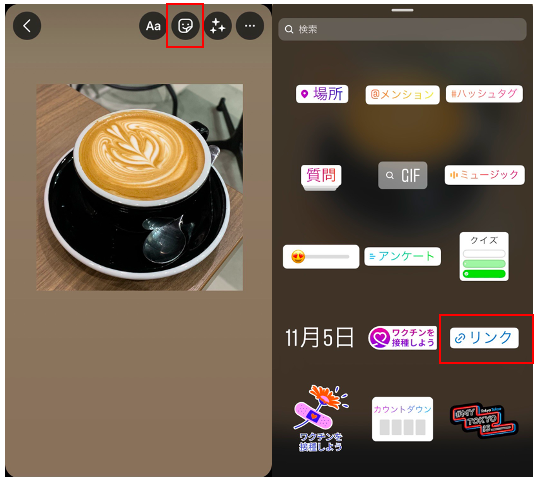
リンクを貼るためには【リンクスタンプ】の作成が必要です。
【テキスト】リンクスタンプを作る方法
1.ストーリーズの【顔】ボタンをタップ
2.【リンク】ボタンをタップ
3.【リンクを追加】が表示されたら、URLを入力
4.【完了】をタップ
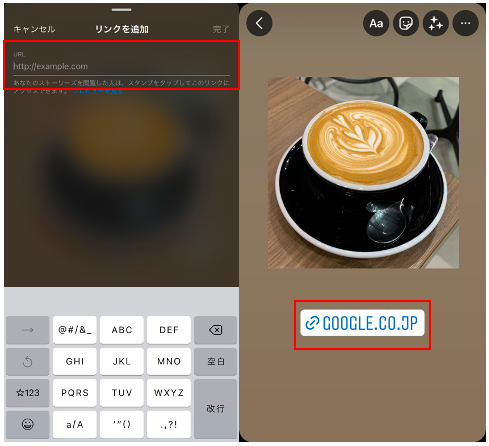
上記の手順でリンクスタンプ(URLリンク)を作成できます。
ストーリーの機能をもっと詳しく知りたい方は「ストーリーズの使い方まとめ|投稿方法、シェア、保存する方法【完全版】」の記事が参考になります。
Instagramアプリでキャプションで空白行をつくる方法
Instagramの投稿で改行で余白がある文章にすると、読みやすく目を引く投稿が作れます。
投稿のキャプションで改行は可能です。
画像を用いて設定方法をご紹介します。
Instagramの投稿キャプションは、「改行」をタップするだけで改行されます。
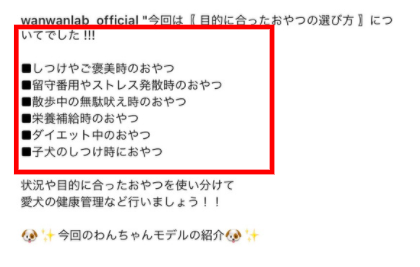
投稿後に確認すると、キャプションで改行できていることが確認できます。
上記の手順でキャプションに空白行を作れない場合
アプリのアップデートしましょう。
お持ちのアプリが旧バージョンである可能性が高いからです。
アプリをアップデートすることでキャプションで空白行を作ることができます。
他にキャプションに空白行を作る方法として、外部アプリを利用しましょう。
iPhoneをご利用の方は、「改行くん」というアプリで空白行を作れます。
アンドロイドをご利用の方は、Google playでご利用できます。
書いたはずのキャプションが表示されない時の対処法は?

キャプションを設定したにも関わらず、書いたはずのキャプションが消え、画像だけが投稿しまう際の原因は下記の通りです。
- キャプションの上限2,200文字を超えている
- ハッシュタグの上限30個を超えている
- Instagramアプリをアップデートしていないため、最新版ではないから
- Instagramアプリの不具合
- 通信環境が悪い
以下の章で原因ごとに対処法を説明します。
⑴キャプションの上限2,200文字を超えている
⑵ハッシュタグの上限30個を超えている
キャプションとハッシュタグの上限が超えないように設定しましょう。
⑶Instagramアプリをアップデートしていないため、最新版ではないから
iPhoneであれば、Apple Storeから
Googleであれば、Google playのアプリ一覧からInstagramを選択して「アップデート」を押しましょう。
数分後にはキャプションが表示されるようになります。
⑷Instagramアプリの不具合
お持ちのスマートフォン本体やInstagramアプリを再起動しましょう。
⑸通信環境が悪い
ご利用のWi-Fiなどの通信環境を確認後、再接続しましょう。
「変更の保存中にエラーが発生しました」と出て編集できません
システムに異常が起きています。そのエラーは自分自身で修正はかけられません。
そのため提供者に異常報告を行い修正依頼を出すことをオススメします。
Instagramで、自分の投稿にキャプションをつけられません。コメントもできません。
プロフィールのウェブサイトURLを削除することで治る場合があります。機会があれば、お試しください。
キャプションの文章は検索できるのか?
キャプションのハッシュタグ以外の文章は、Instagramの検索でヒットしません。
キャプションの文章内容を検索したい場合は、「インスタグラム使い方.com」というツールの使用でキャプションの文章検索が可能になります。
使い方は、下記の画面でキーワードを入力してから検索します。
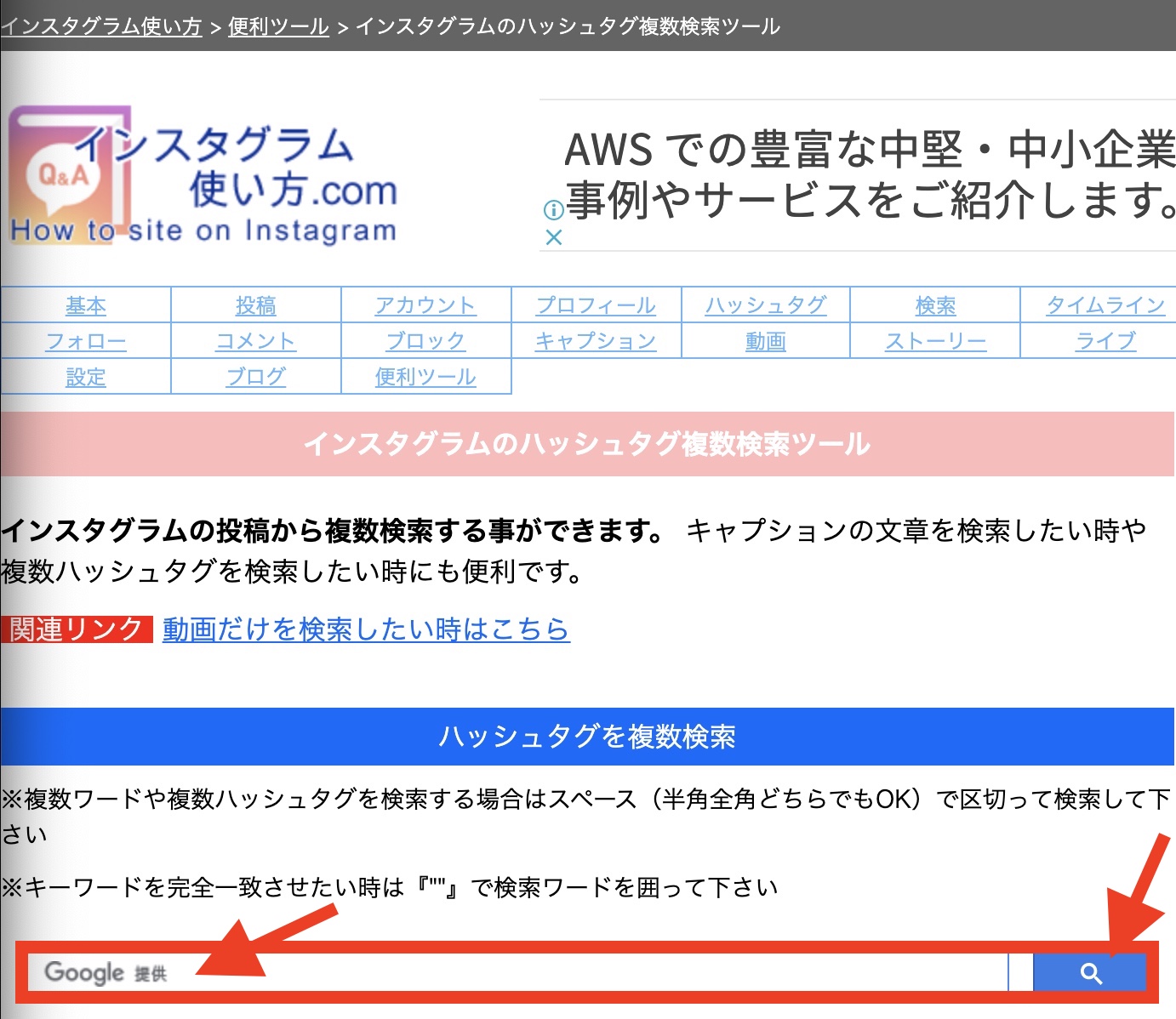
キーワード入力後に検索すると、Instagramの検索結果が表示されました。
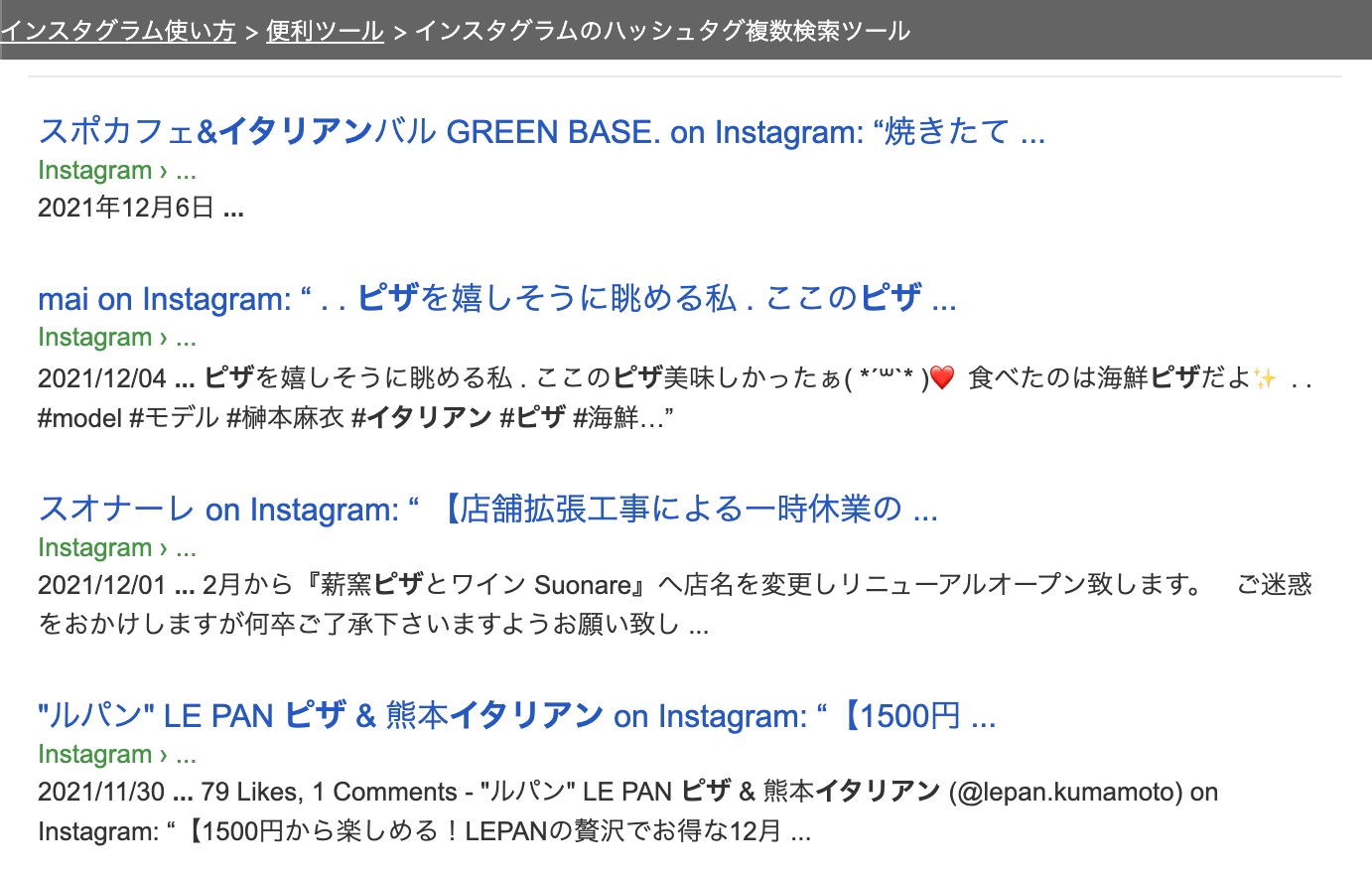
キャプションの文章を検索したい場合に、ぜひご活用ください。
海外の一部の国では、キーワード検索が実装されています。
そのため、日本でもキャプションの文章が検索できるようになると予想されています。
アカウントを伸ばすという観点から早めにキャプションを記入しておくことを推奨します。
キャプションの編集方法

キャプションを書く方法
最初にInstagramアプリからキャプションの入力方法をご紹介します。
まず、画面下の中央の「+」ボタンをタップします。
投稿する画像を選択した後に、選択した画像の加工を完了し、画面右上の「次へ」をタップするとキャプションを書く画面になります。
▼キャプションを書く画面
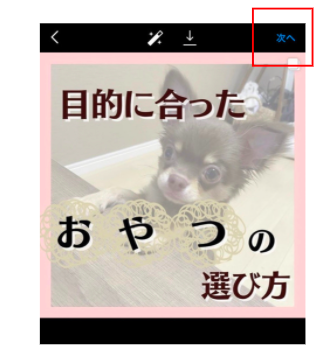
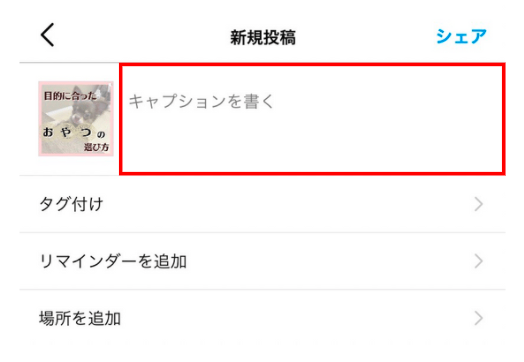
上記の画面でキャプションを書くことができます。
キャプションを後から編集する方法
次に、過去投稿のキャプションを編集する方法をご紹介します。
まず、編集したい投稿画面の右上にある「・・・」をタップしましょう。
次に選択肢の上から3番目にある「編集する」を選択します。
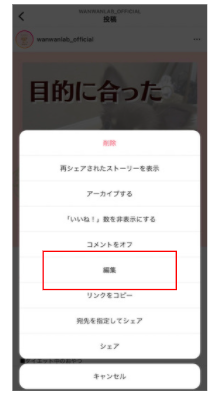
その後、下記のようなキャプションの編集画面になるため、編集が完了後に画面右上の「完了」をタップしましょう。
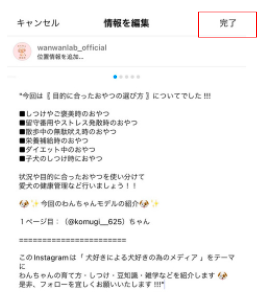
上記のような手順で過去投稿のキャプションを後から編集できます。
【まとめ】最新Instagramのキャプション|編集方法と書き方を解説
この章では、本記事の要約を記載して振り返ります。
文字は全てリンクになっているので、不明な点はリンクで押して確認にご利用ください。
いかがでしたでしょうか?
本記事では、最新のInstagramキャプションに関する質問への回答を中心にご紹介しました。
今後、Instagramではキーワード検索が実装されると言われています。
そのため、キャプションにしっかりキーワードを記入しておくことで今後、検索結果にヒットして、あなたのアカウントが露出しやすくなる可能性があります。
それによって、アカウントの認知に繋がるので本記事を活用して設定してみましょう。
本記事があなたのお役に立てれば幸いです。























